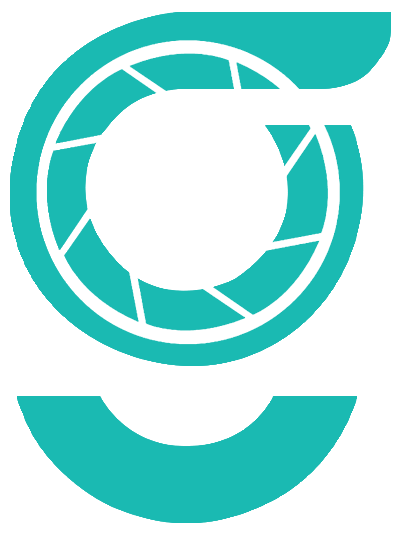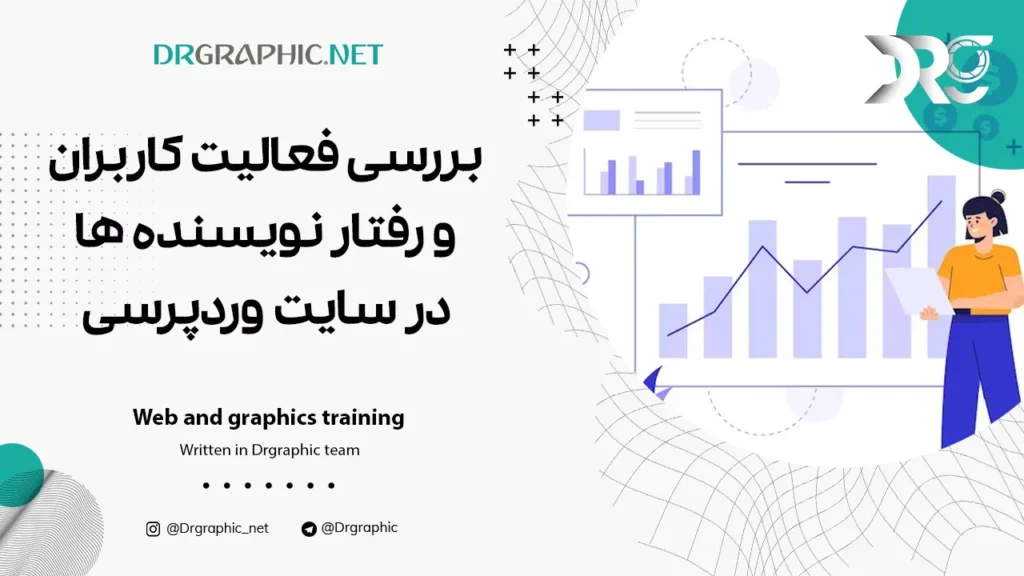همانطور که میدانید وردپرس یکی از پلتفرمهای بسیار جذابی است که شما میتوانید بهراحتی با استفاده از آن و بدون نیاز به هیچ مهارتی در برنامهنویسی یک سایت حرفهای و کاربری راهاندازی کنید. یکی از قابلیتهایی که وردپرس در اختیار کاربران خود قرار داده است نرمافزار دسکتاپ وردپرس است. حالا با دانلود نرم افزار مدیریت سایت وردپرس میتوانید سایت خود را مستقیما از سیستم عامل خود مدیریت کنید.
برنامه دسکتاپ وردپرس این امکان را در اختیار شما قرار میدهد که بهراحتی مطالب سایت خود را بدون نیاز به ایجاد تبهای مرورگر، ویرایش کرده و یا مطالب جدید ایجاد کنید.
پس اگر شما هم میخواهید با نحوه کارکرد این نرمافزار کاربردی آشنا شوید، با ما همراه باشید.
دانلود نرم افزار مدیریت سایت
نرمافزار دسکتاپ وردپرس توسط Automattic ایجاد شده است، این شرکت تأسیس شده توسط مت مالنوگ، بنیانگذار وردپرس است. این شرکت همچنین پشت JetPack و wordpress.com است.
تمامی برنامههای که در وب وجود دارند دارای معایب و مزایایی هستند و نمیتوان بهطورقطع بیان کرد که یک برنامه بیعیب است، بنابراین در این بخش ما به برخی از مهمترین معایب و محاسن این نرمافزار را خواهیم گفت و در انتها شما به نسبت موارد گفته شده تصمیم میگیرید که از این برنامه استفاده کنید با خیر.
برنامه دسکتاپ وردپرس یک تجربه کاربری پیشرفته برای وبسایتهای وردپرس ارائه میدهد که مخصوصاً برای کاربرانی که به دنبال یک ویرایشگر رایگان برای ایجاد محتوا هستند، بسیار عالی و مناسب است. اما بااینحال، درست مانند هر چیز دیگری در جهان، جوانب مثبت و منفی خود را نیز دارد.
مزایای این نرمافزار
یکی از مهمترین مزایای استفاده از این برنامه، رابط کاربری بسیار سادهای است در اختیار شما قرار میدهد و میتوانید بهراحتی با کمک آن، سایت وردپرسی خود را مدیریت کنید.
این نرمافزار یک تجربه عالی برای نوشتن پستها و مطالب جدید به شما ارائه میکند و محدرات سایت شما را بهسرعت همگامسازی خواهد کرد.
مورد دیگری که بسیار حائز اهمیت است، امکان انجام وظایف مدیریتی سایت، بدون نیاز به باز کردن مرورگر خود است. به این صورت که شما نیازی ندارید حتماً از یک مرورگر برای رسیدگی به امور سایت استفاده کنید و میتوانید از طریق این برنامه، بهروزرسانی افزونهها و قالب را انجام دهید و یا حتی به دیدگاههای سایت خود پاسخ دهید.
معایب نرم افزار مدیریت سایت
این برنامه در حالت آفلاین کار نمیکند، یعنی اینکه شما نمیتوانید بدون داشتن اینترنت پست ارسال کنید و فقط میتوانید مطالب را با استفاده از برنامه دسکتاپ در سیستم خود ذخیره کرد و بعد برای منتشر کردن به اینترنت متصل شوید.
یکی دیگر از مواردی که ممکن است برای شما ناخوشایند باشد این است که نرمافزار دسکتاپ وردپرس فیلدهای سفارشی ایجاد شده توسط افزونهها را در ویرایشگر پست بارگذاری نمیکند. بهعنوانمثال، اگر از Yoast SEO استفاده میکنید، نمیتوانید تنظیمات سئو پست خود را از بخش دسکتاپ وردپرس ویرایش کنید.
همچنین شما برای ایجاد حساب کاربری در wordpress.com دارید، نیاز به نصب و ثبتنام در افزونه JetPack دارید.
آموزش استفاده از نرم افزار وردپرس
خب حالا که با این برنامه و معایب و مزایای آن آشنا شدید، اگر تصمیم گرفتید که از این نرمافزار استفاده کنید، طبق دستورالعمل زیر عمل کنید:
اولین کاری که شما باید انجام دهید این است که نرمافزار وردپرس را از این صفحه دانلود کنید. همانطور که گفتیم برای استفاده از این برنامه، به یک افزونه احتیاج دارید، پس باید افزونه JetPack را نصب و فعال کنید.
پس از فعالسازی افزونه، باید افزونه JetPack را به حساب کاربری wordpress.com متصل کنید، برای این کار باید روی دکمه Setup Jetpack کلیک کنید تا به وبسایت وردپرس هدایت شوید.
در این قسمت اگر قبلاً یک حساب کاربری در wordpress.com ایجاد کردید با آن وارد شوید، در غیر این صورت باید برای ایجاد یک حساب کاربری، بر روی دکمه ثبتنام کلیک کنید.
بعدازاینکه حساب کاربری خود را ایجاد کردید، به وبسایت خود هدایت میشوید.
در گام بعدی شما باید نرمافزار دسکتاپ که دانلود کردید را نصب و سپس آن را راهاندازی کنید؛ زمانی که این برنامه را بر روی سیستم خود اجرا میکنید، یک نام کاربری و رمز عبور از شما میخواهد که شما باید اطلاعات حساب خود در wordpress.com را وارد کنید.
پس از ورود به سیستم، صفحهنمایش wordpress.com را مشاهده خواهید کرد که در آن شما میتوانید مطالب را بیابید و یا آنها را دنبال کنید. برای مدیریت وبسایت خود باید به تب My Sites بروید.
کار با نرمافزار wordpress
شما در حال حاضر عنوان وبسایت خود را در منوی سمت چپ همراه با سایر بخشهای مدیریت وبسایت مشاهده میکنید. در ستون سمت راست گزارشهای ترافیکی JetPack نمایش داده میشود. با استفاده از نوار مدیریت در ستون سمت چپ، شما میتوانید پستها، صفحات و انواع پست تایپ سفارشی را ویرایش و ایجاد کنید.
همچنین شما میتوانید بهراحتی با استفاده از این نرمافزار، نوشته و پست جدید ایجاد کنید، برای دسترسی به این قابلیت باید روی دکمه “write” در بالای صفحه، کلیک کنید.
اکنون در ستون سمت راست، تنظیمات پست مانند وضعیت، برنامه زمانی ارسال، دستهها و برچسبها، تصویر برجسته و غیره را میبینید. در سمت چپ، یک ناحیه نوشتاری با یک ویرایشگر متن پیشرفته وجود دارد، با کلیک بر روی دکمه ADD میتوانید تصاویر دلخواه خود را در این قسمت اضافه کنید.
برنامه دسکتاپ وردپرس اجازه میدهد تا بهراحتی نظرات کاربران وبسایت خود را مدیریت کنید، به این صورت که شما میتوانید نظرات سایت خود را مدیریت کنید، یعنی به دیدگاهها پاسخ دهید، آنها را تأیید و یا حتی حذف کنید.
همچنین در بخش قالب میتوانید قالبهای نصب شده در وبسایت خود را مدیریت کنید و حتی این امکان را دارید که یک قالب جدید بدون ترک برنامه نصب کرد. اما توجه داشته باشید که این برنامه به شما قابلیت سفارشیسازی قالب را نمیدهد.
علاوه بر این، در بخش افزونه میتوانید افزونههای موردنیاز خود را آپلود، نصب و فعال کنید و از بهروزرسانی افزونه مطلع شوید یا بهطور مستقیم از طریق این نرمافزار، آنها را بهروزرسانی کنید.
در بخش اشتراکگذاری نیز میتوانید افزونه JetPack را به رسانههای اجتماعی محبوب خود متصل کرده و بهطور خودکار پستهای جدید در رسانههای اجتماعی به اشتراک بگذارید.
امیدواریم این مقاله به شما برای استفاده از نرمافزار دسکتاپ وردپرس کمک کرده باشد.
منابع: wikipedia – wordpress.org – mihanwp – youtube